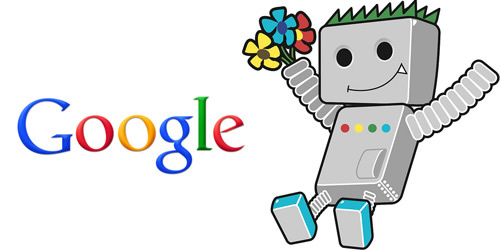
昨日下記の記事をリライトしました。
蛍光灯が点きにくくなったらグローランプを交換しよう
ブログを運営していると過去の記事をリライトすることも多いかと思います。
リライトした記事(ページ)は早くGoogleにクロールしてもらいたいですよね。その際に使用するツールが「Fetch as Google」です。今回はこのツールの使用方法をご紹介します。
Fetch as Googleとは
簡単にいうと「Googleさん、このページを修正しました。早く見に来て(クロールして)ね」とGoogleに申請するためのツールです。
Googleのクローラーは今だと2週間ぐらいの間隔でクロールするといわれていますが、Fetch as Googleで申請すると、約1週間程でクローラーがサイトにやって来てくれます。
Google Search Consoleにログインする
Fetch as Googleは「Google Search Console(旧呼び名:ウェブマスターツール)」の中にあります。まずはこのサーチコンソールにログインします。
※既にSearch Consoleの設定が完了していることを前提に話を進めます。
ログインして対象のサイトを選びます。
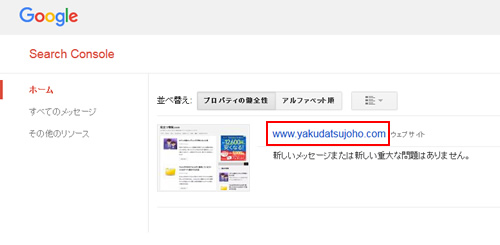
ナビゲーションメニューより「クロール」→「Fetch as Google」へと進みます。
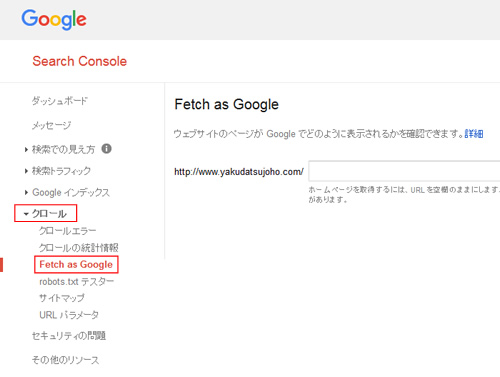
今回リライトした記事のURLを入力します。
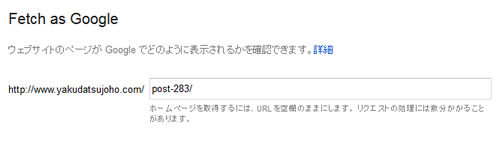
URLの入力フォームの横にボタンが2つあります。
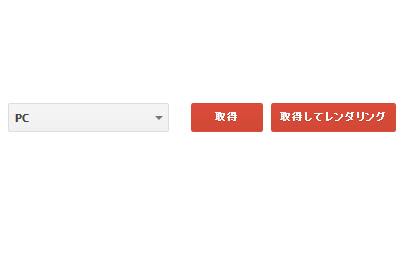
「取得」と「取得してレンダリング」の違い
「取得」はGoogleに見に来てくださいと申請するのみ。「取得してレンダリング」はGooglebotがどのような形でサイトを認識しているかをプレビュー表示することができます。
JavaScriptやCSS、画像などのリソースが、例えばrobots.txtでブロックされていたりアクセスエラーを起こしていたりして、Googlebotが取得できないときはその状況をレポートします。
今回は「取得」をクリックします。
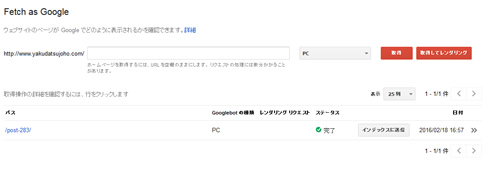
ステータスが完了になったら、「インデックスに送信」をクリックします。
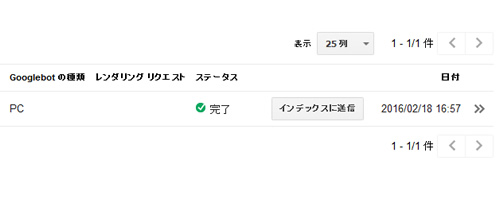
ウインドウが開きます。
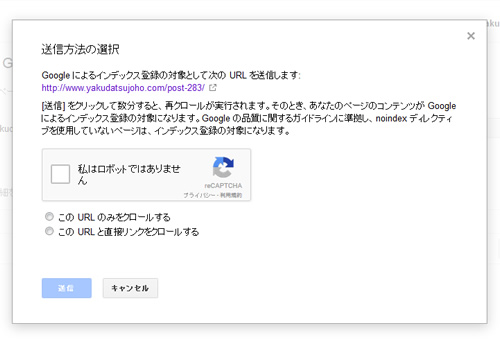
送信方法の選択
ここでも選択肢が表示されます。
それぞれのラジオボタンの上にカーソルを持っていくとマウスオーバーで説明が表示されます。
このURLのみをクロールする
ページ単体をクロール申請する。1ヶ月の上限は500回(ページ)まで。
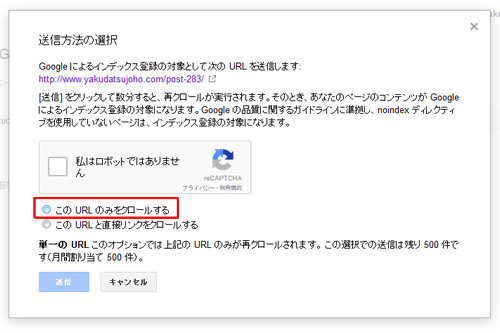
このURLと直接リンクをクロールする
ページに貼っている内部リンクも一緒に申請する。1ヶ月の上限は10回(ページ)まで。
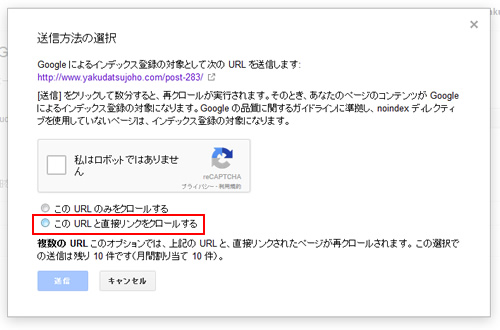
今回はページ単体の申請で良いので「私はロボットではありません」にチェックを入れ「このURLのみをクロールする」を選び、送信ボタンをクリック。
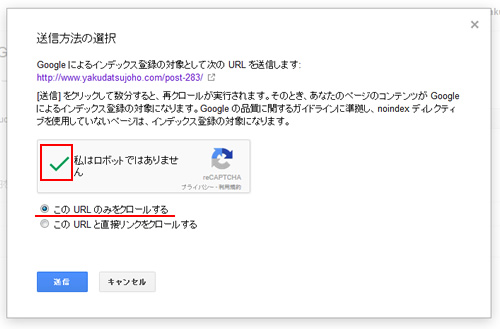
「インデックスに送信されたURL」に変わっていれば申請完了。あとはGoogleが読みに来てもらうのを待つだけです。
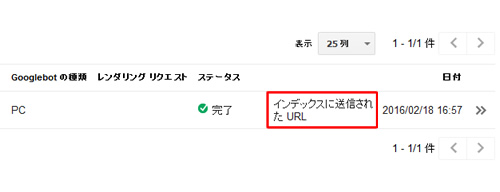
※2016年5月27日 下記内容を追記しました。
「私はロボットではありません」のチェックを入れたあとに、人間の手で行っていることを確認するための写真選定画面が表示されるようになりました。これの精度がどうもよくないようで…
いずれも選択しなかったことでエラー表示が出た画像です。
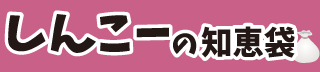
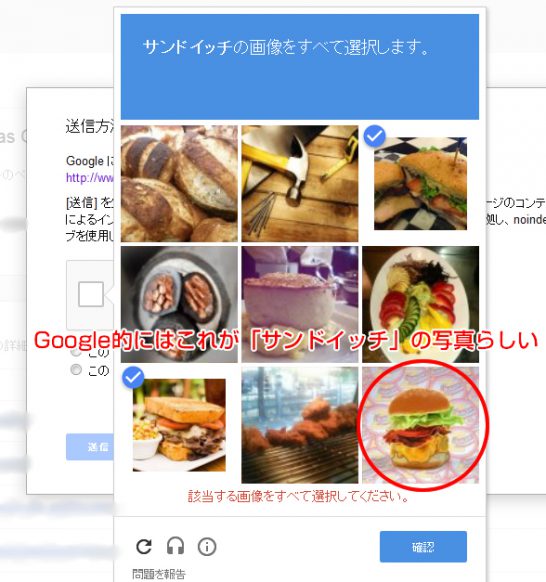
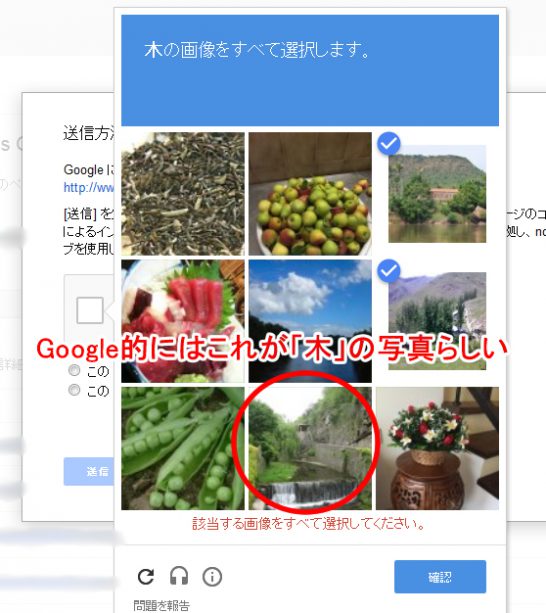
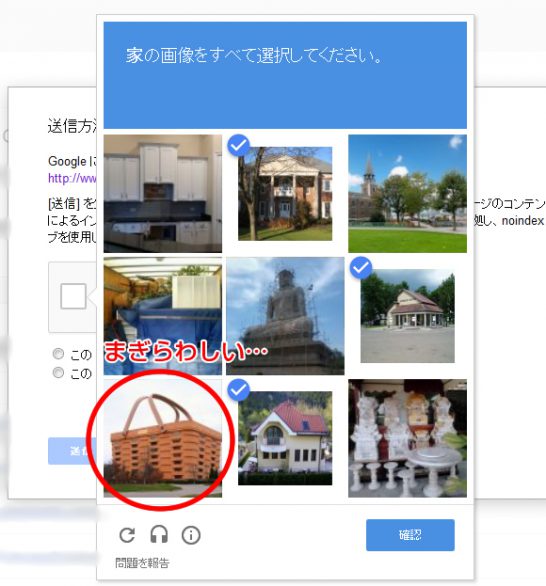




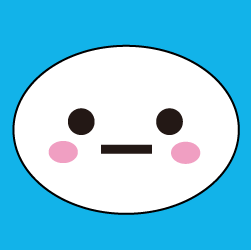

Comment
初めてカラーミーショップで挑戦したところ
なぜか検索後の表記が HOMEホーム
困っていたところ、こちらの記事に
助けて頂きました
ありがとうございます!
コメントありがとうございます。お役に立ててよかったです。